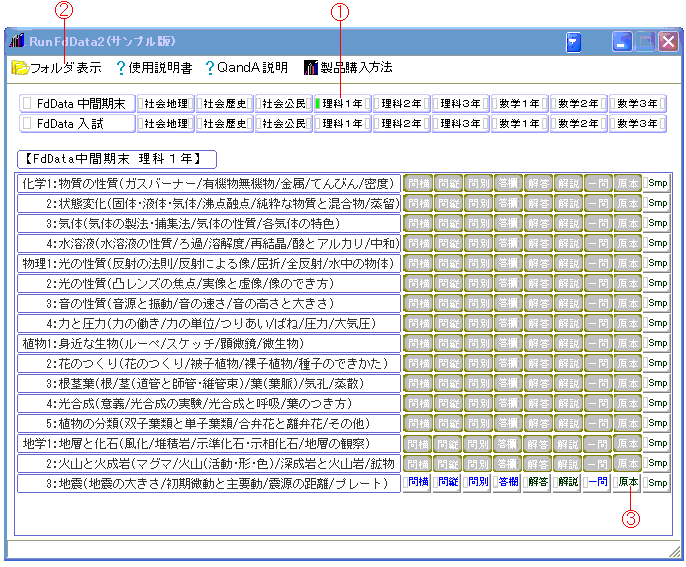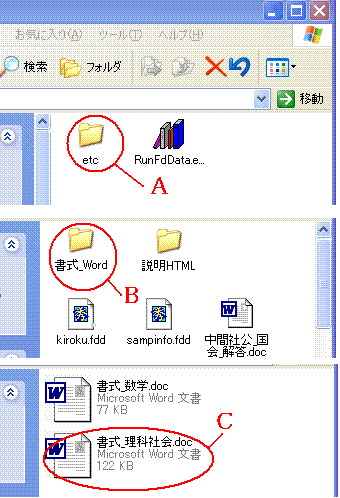「RunFdData2」を立ち上げ,①の[理科1年]を左クリックすると,上の図のような表示になります。
次に②の[フォルダ表示]を左クリックすると,FdDataがインストールされているフォルダ(初期設定では C:\FdData2WD) が表示されますので,右図Aの「etc」フォルダを左ダブルクリックします。
次に,etcフォルダ内,右図Bの「書式_Word」を左ダブルクリックします。
2つの文書がありますので,そのうちの「書式_理科社会.doc」を左ダブルクリックします。すると,Wordが起動し, 「書式_理科社会.doc」が開かれます。これは空の文書となっています。
いま開いた「書式_理科社会.doc」にFdData中間期末の問題を選択して貼り付けていきますが,これをそのまま同じ名前で 保存すると,次から書式文書として使えなくなりますので,まず名前を変えて保存します。 Word「書式_理科社会.doc」左上のツールバーの[ファイル(F)]-[名前をつけて保存(A)]を左クリックすると,下図のような 「名前をつけて保存」というダイアログが表示されますので,下中央の「ファイル名」の部分を 「書式_理科社会.doc」から適当な名前に変えます。

ここでは,「書式_理科社会.doc」を消して「My理科1年地震1問題.doc」とキーボードから書き込み, ダイアログ右下の[保存]を左クリックします。
すると,文書のタイトル(Wordの一番上)は「My理科1年地震1問題.doc」に変わります。また,「書式_Word」(「C:\FdData2WD\etc\書式_Word」) の中に,「My理科1年地震1問題.doc」のファイルが作られていることが分かります。
まず,[RunFdData2]の③の[原本]を左クリックして,「a.doc」(製品版では「A理科1年4地学3_地震_09.doc」) を開きます。[原本]形式では,問題と解答が一体形式になっているため,いくつかの問題を取り出してあらたな文書をつくる などの編集作業に適しています。
まず,「a.doc」の一番最初にある問題をコピーして,「My理科1年地震1問題.doc」に貼り付けてみましょう。
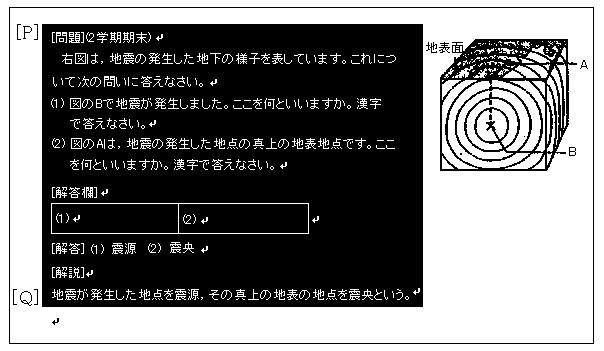
・上図の[P]の位置にマウスカーソルをもっていってマウスの左ボタンを押し,おしたままの状態で, [Q]の位置へマウスカーソルを移動させマウスボタンを離します。反転表示の状態はそのまま保たれます。 選択しなおす場合は,反転表示された範囲外の位置にマウスカーソルをもっていって左クリックすれば, 反転表示による範囲の選択が解除されます。
・反転表示された状態で,Wordのツールバーの[編集(E)]-[コピー(C)]を左クリックします。すると,選択された部分がコピーされます。 コピーされた部分は,Windowsのクリップボードという記憶メモリに一時的に保存されています。
・次に,「My理科1年地震1問題.doc」内にマウスカーソルをもっていて左クリックします。 これによって,「My理科1年地震1問題.doc」がアクティブになります。
・マウスカーソルが最初の改行マークの上にあることを確認して,Wordのツールーバーの[編集(E)]-[貼り付け(P)]を左クリックします。 すると,コピーした問題が貼り付けられます。
同じ要領で,「a.doc」の中の問題からいくつか選んで「My理科1年地震1問題.doc」に貼り付けます。
「My理科1年地震1問題.doc」に貼り付けた問題に番号を振ります。最初の問題の「[問題](2学期期末)」に番号を つけて「[問題1](2学期期末)」とします。(2学期期末)が不要ならば消して「[問題1]」とします。また,「[解答]」も 「[解答1]」と番号を振ります。同様にして,[問題2][解答2],[問題3][解答3]と番号を振っていきます。
ここで,「My理科1年地震1問題.doc」を問題と解答別々のファイルに分けます。まず,「My理科1年地震1問題.doc」を 上書き保存します(Wordのツールバー[ファイル(F)-上書き保存(S)])。
次に,Wordツールバー[ファイル(F)-名前をつけて保存(A)]を左クリックし,「名前をつけて保存」のダイアログが表示されたら, ダイアログ下部の「ファイル名」のところに表示されている「My理科1年地震1問題.doc」の「問題」を「解答」に 書き直して「My理科1年地震1解答.doc」とし,ダイアログ右下の[保存]ボタンを左クリックします。
ここで,Wordツールバー[ファイル(F)-閉じる(C)]を左クリックし,文書をいったん閉じます(Word自体は開いたままの状態にしておきます)。
Wordツールバー[ファイル(F)-開く(O)]を左クリックし,表示された「ファイルを開く」ダイアログの中の「My理科1年地震1問題.doc」 にマウスカーソルをもっていって左ダブルクリックします。すると,先ほど保存した「My理科1年地震1問題.doc」が開かれます。
ここで,「My理科1年地震1問題.doc」の中の解答・解説の部分を削除していきます。それぞれの問題ごとに,解答や解説のある部分を 3で行ったのと同じ要領で範囲指定して反転表示の状態にし,キーボードの[削除]を押します。この作業を,すべての問題に対して行い, 例えば,下の図のような状態にします。
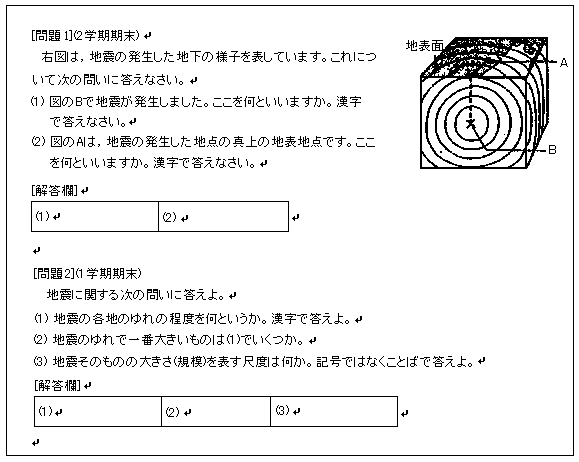
作業が終わったら,Wordのツールバー[ファイル(F)-上書き保存(S)]を左クリックして保存しておきます。
同様にして,今度は「My理科1年地震1解答.doc」を開いて,問題の部分を削除して上書き保存します。